PotPlayer开启画面锐化的方法
时间:2023-06-16 09:38:51作者:极光下载站人气:448
很多小伙伴在选择播放器时都会将PotPlayer播放器作为首选,因为PotPlayer中的功能十分的丰富,不仅支持我们对播放器进行各种个性化定制,还支持我们对视频画面进行调整,来解决视频画面过暗、过亮等问题。在使用PotPlayer的过程中,有的小伙伴想要开启锐化功能,让视频画面更清晰,但却不知道该在哪里找到相关设置,其实很简单,我们只需要打开控制面板,然后在控制面板的视频设置页面中就可以点击打开“锐度”选项了。有的小伙伴可能不清楚具体的操作方法,接下来小编就来和大家分享一下PotPlayer开启画面锐化的方法。
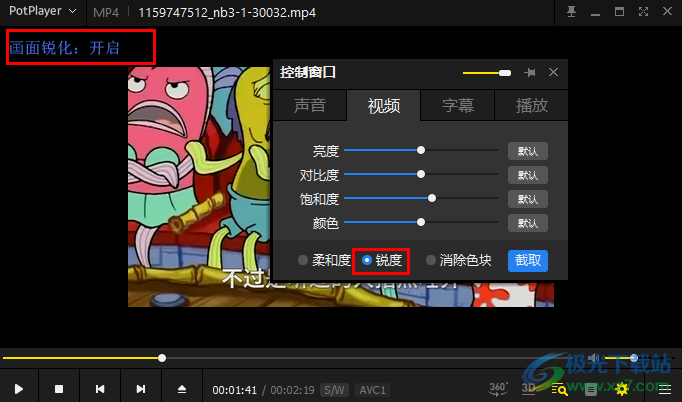
方法步骤
1、第一步,我们在电脑中点击打开PotPlayer播放器,然后在PotPlayer页面中右键单击选择“打开文件”选项
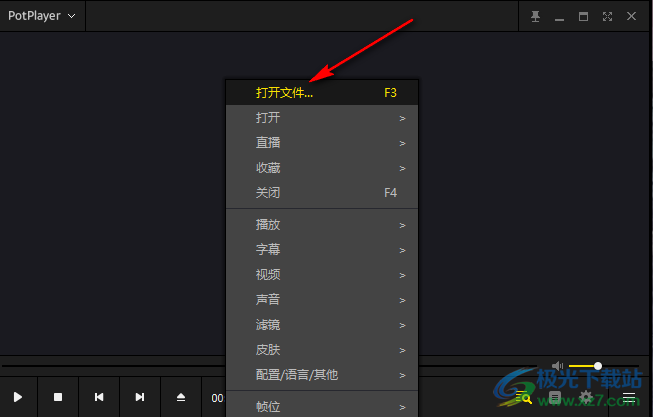
2、第二步,进入文件夹页面之后,我们在该页面中找到自己想要播放的视频文件,然后点击“打开”选项
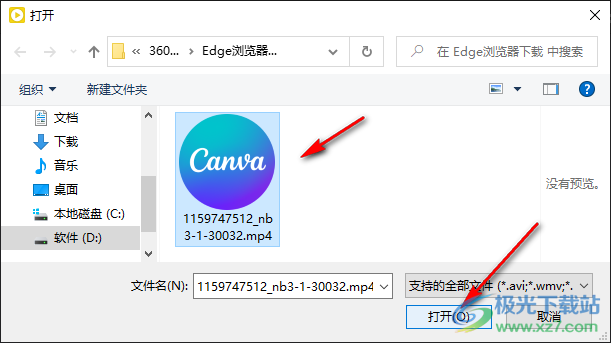
3、第三步,打开视频之后,我们在视频中右键单击选择“控制”选项,也可以使用快捷键“F7”打开控制面板
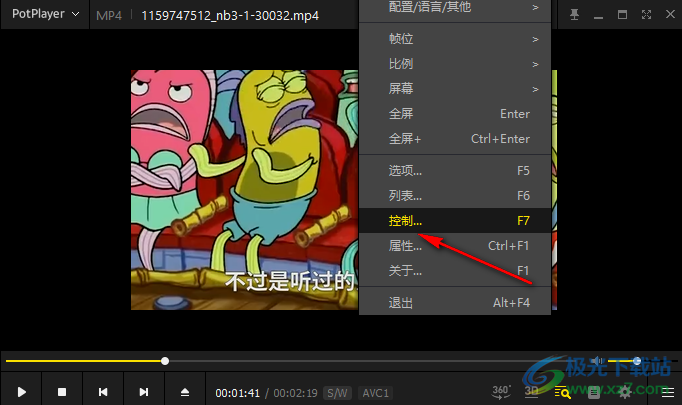
4、第四步,在页面右下角我们找到设置图标,打开该图标也能进入控制面板页面
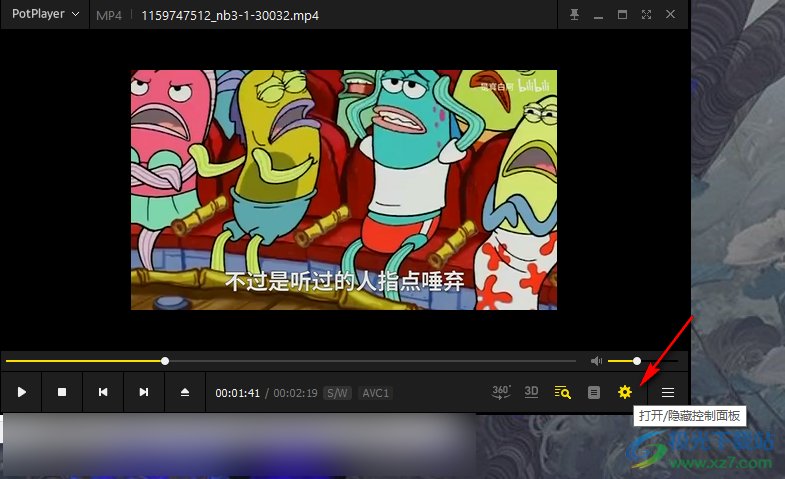
5、第五步,进入控制面板页面之后,我们在该页面中先打开视频选项,然后在视频页面中点击选择“锐度”选项即可
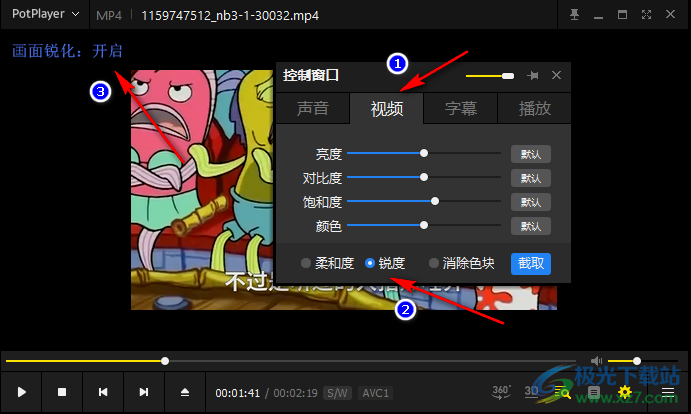
以上就是小编整理总结出的关于PotPlayer开启画面锐化的方法,我们在PotPlayer播放器中先打开一个视频,然后在使用快捷键“F7”打开控制面板,最后在控制面板的视频页面中点击选择“锐化”选项即可,感兴趣的小伙伴快去试试吧。

大小:37.2 MB版本:1.7.22259.0环境:WinAll, WinXP, Win7, Win10
- 进入下载
相关推荐
相关下载
热门阅览
- 1百度网盘分享密码暴力破解方法,怎么破解百度网盘加密链接
- 2keyshot6破解安装步骤-keyshot6破解安装教程
- 3apktool手机版使用教程-apktool使用方法
- 4mac版steam怎么设置中文 steam mac版设置中文教程
- 5抖音推荐怎么设置页面?抖音推荐界面重新设置教程
- 6电脑怎么开启VT 如何开启VT的详细教程!
- 7掌上英雄联盟怎么注销账号?掌上英雄联盟怎么退出登录
- 8rar文件怎么打开?如何打开rar格式文件
- 9掌上wegame怎么查别人战绩?掌上wegame怎么看别人英雄联盟战绩
- 10qq邮箱格式怎么写?qq邮箱格式是什么样的以及注册英文邮箱的方法
- 11怎么安装会声会影x7?会声会影x7安装教程
- 12Word文档中轻松实现两行对齐?word文档两行文字怎么对齐?
网友评论